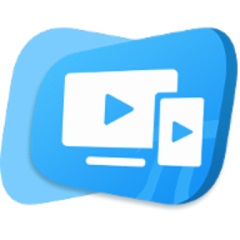鸿合多屏互动的最新版本是一款能够实现手机与电脑之间屏幕共享和互动的实用工具。它支持多媒体内容的传输、展示、批注和投影等多种功能,极大地丰富了教师的课堂教学手段,促进了教学过程中的互动性。鸿合多屏互动还提供了专门的教学内容展示和批注工具,为教师带来了更加互动和高效的教学体验,使教学活动更加生动有趣。
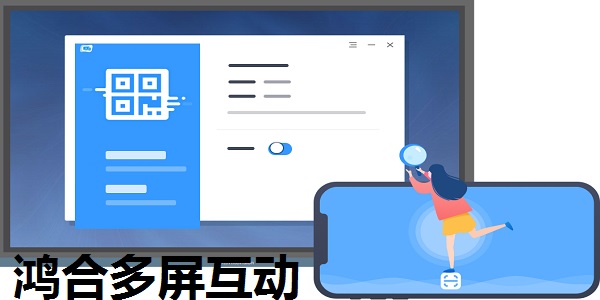
-
1.0.15 官方版查看
-
3.1.2.36 最新版查看
-
1.0.0 中文版查看
-
8.5.5 最新版查看
-
1.6.3.14 官方版查看
鸿合多屏互动软件功能
上传影像:手机上传图片和视频到电脑端,上传前可以进行图片的剪裁、旋转、马赛克编辑;上传后可以进行图片的对比查看和单页查看,对图片进行绘制、聚光灯、旋转操作。
电脑投屏:电脑画面同步 到手机,在手机上可以对电脑画面进行批注、橡皮、键盘等。
手机投屏:手机投屏到电脑。教师可以在PC端对手机画面进行批注讲解。
直播:点击直播,手机摄像头画面实时直播到电脑端,动态随时掌握。
播放课件:手机可以对电脑已经打开的ppt或鸿合白板课件进行播放控制和批注、擦除等操作。
工具箱:手机文件直接上传并在电脑端打开文件,手机可控制打开U盘文件,触摸板、电脑管理等
鸿合多屏互动软件特色
1、影像上传,上传影像点一点,大屏讲解更显著
2、课件播放,手机操作,播放电脑课件
3、手机投屏,玩转手机投屏,授课多样化
4、教室直播,手机拍摄,大屏直播,教室氛围high起来
5、白板软件:致简致精新设计,课件制作更轻松
6、全新教学设计:全新学习理论,全新备课范式
7、创新互动课堂:创新流程管理,创新教学范式
8、数字化教材:人教社全学段全学科教材,外研社全学段英语教材
9、资源云服务:数十万教育用户,上亿次登录与下载
鸿合多屏互动安装步骤
1、在PC下载网将鸿合多屏互动下载下来,并解压到当前文件夹中,点击其中的鸿合多屏互动.exe应用程序,进入安装向导界面,接着点击下一步。

2、选择软件安装位置界面,PC下载网小编建议用户们安装在D盘中,选择好安装位置点击下一步。

3、鸿合多屏互动安装结束,点击完成即可。
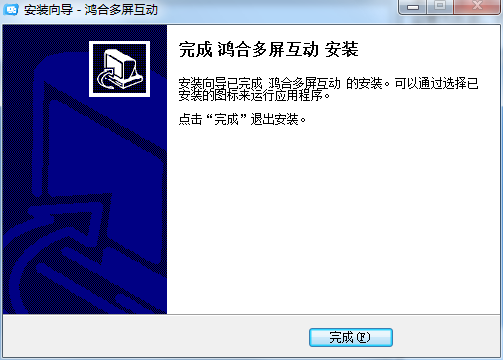
鸿合多屏互动使用说明
网络设置配对,pd端和移动端需要连接在同一个网络环境下才可以配合使用!
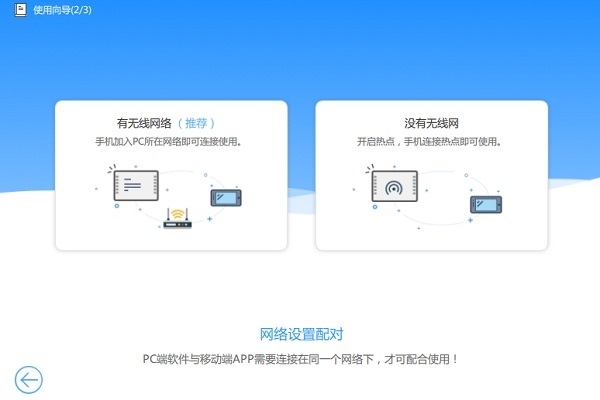
设置万仇后,打开即可使用!
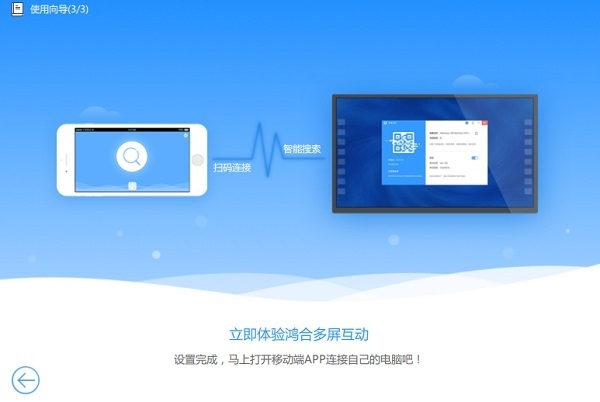
鸿合多屏互动常见问题
问:如何卸载鸿合多屏互动软件?
答:方法一:安装并打开电脑管家软件,选择进入软件管理选项,点击卸载选项,在列表中找到鸿合多屏互动软件,点击卸载即可
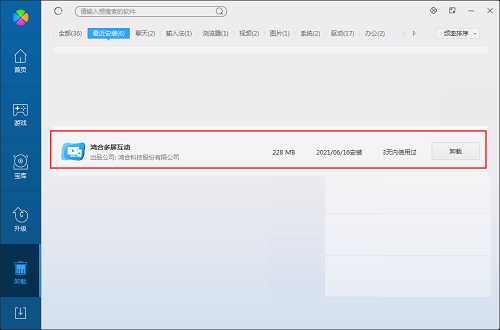
方法二:安装并打开360软件管家,在卸载选项的列表中找到鸿合多屏互动软件,点击卸载即可
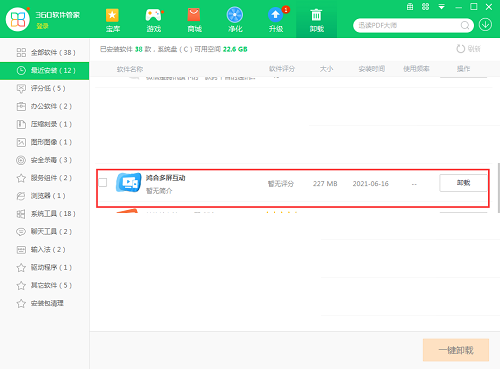
同类软件对比
创维多屏互动官方版是一款实用的投屏软件。创维多屏互动最新版在使用时移动端必须和本机(电脑端)处于同一网络下。创维多屏互动官方版连接有两种方式。方式①:有WiFi网络时,将电脑端和移动端都连接到同一WiFi(推荐方式)。方式②:无WiFi网络时,开启电脑端的AP热点,并将移动端连接到AP热点。
多屏推推官方版是一款简单易用的设备资源共享软件,多屏推推最新版支持DLNA/UPNP协议,可以通过手机访问电脑里的视频、音频、图片,并且通过WIFI可以将这些视频、音频、图片共享到电视上播放,多屏推推官方版可以作为DMR播放器,接受并播放DMC控制器推送的多媒体文件。
PCSOFT小编推荐:
鸿合多屏互动可以支持多媒体内容的传输、展示、批注、投屏等功能,丰富教师的课堂教学,实现互联互动。小编保证,只要你用上了鸿合多屏互动,如果不喜欢你过来打我!




 抖音电脑版
抖音电脑版
 Flash中心
Flash中心
 鲁大师
鲁大师
 photoshop cs6
photoshop cs6
 QQ浏览器
QQ浏览器
 百度一下
百度一下
 驱动精灵
驱动精灵
 360浏览器
360浏览器
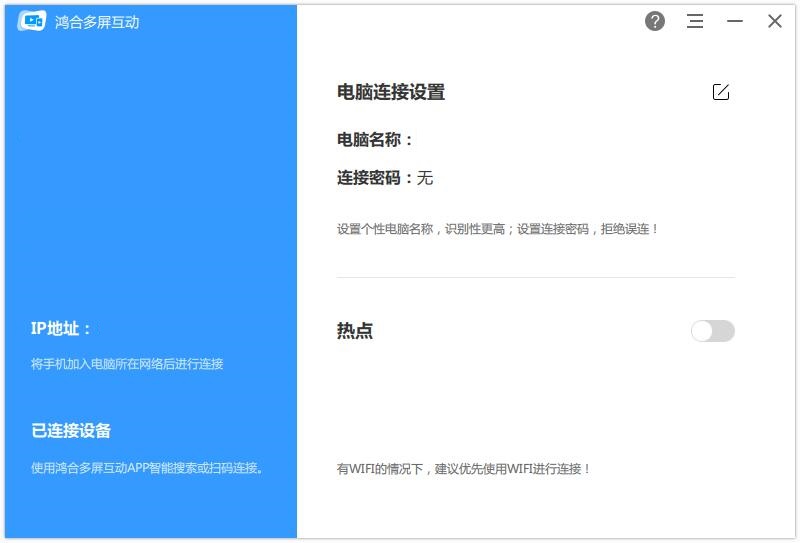
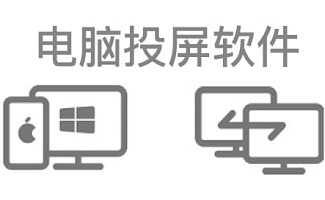



































 金舟多聊
金舟多聊
 Google Chrome
Google Chrome
 风喵加速器
风喵加速器
 铃声多多
铃声多多
 网易UU网游加速器
网易UU网游加速器
 雷神加速器
雷神加速器
 爱奇艺影音
爱奇艺影音
 360免费wifi
360免费wifi
 360安全浏览器
360安全浏览器
 百度云盘
百度云盘
 Xmanager
Xmanager
 2345加速浏览器
2345加速浏览器
 极速浏览器
极速浏览器
 FinePrint(虚拟打印机)
FinePrint(虚拟打印机)
 360浏览器
360浏览器
 XShell2021
XShell2021
 360安全卫士国际版
360安全卫士国际版
 迅雷精简版
迅雷精简版